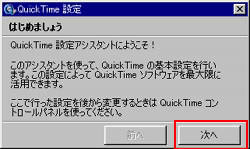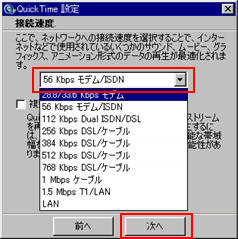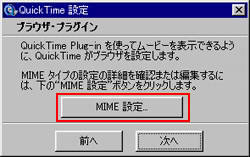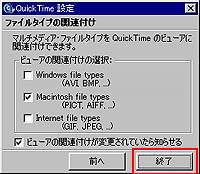|
||||
|
| 「ネットワークへの接続速度の選択」[図2]のような画面が表示されます。 あなたの接続速度をプルダウンメニューから選択して、画面中下の「次へ」ボタンをクリックして下さい。▼ |
|
||||
|
| 「ブラウザ・プラグイン」[図3]のような画面が表示されます。 画面中下の「MIME設定」ボタンをクリックして下さい。
|
|
| クリックするとMIME設定ウインドウ[図4]が表示されます。▼ |
|
||||
|
||||
| 画面中真ん中あたりの「MPEG」を選択し、左の枠の中のチェック(×印)をクリックしてはずし「OK」ボタンをクリックします。[図9]
|
||||
|
|||||||
|
||||||||||||||||
|
|